
Harry James
0
1697
48
 ¿Recuerdas los cómics de nuestra infancia? ¿Qué serían sin burbujas de discurso? En los cómics, las palabras fueron llamadas a la acción y las burbujas de discurso (o globos de diálogo) las pusieron muy bien. Nunca pensaste que obstruían las ilustraciones de ninguna manera. Las burbujas de discurso se convirtieron en llamadas cuando se trataba de presentaciones de negocios en Microsoft PowerPoint. Dan contexto a lo que hay en la diapositiva o una captura de pantalla y ayudan a convertir un gráfico mundano en algo más interesante.
¿Recuerdas los cómics de nuestra infancia? ¿Qué serían sin burbujas de discurso? En los cómics, las palabras fueron llamadas a la acción y las burbujas de discurso (o globos de diálogo) las pusieron muy bien. Nunca pensaste que obstruían las ilustraciones de ninguna manera. Las burbujas de discurso se convirtieron en llamadas cuando se trataba de presentaciones de negocios en Microsoft PowerPoint. Dan contexto a lo que hay en la diapositiva o una captura de pantalla y ayudan a convertir un gráfico mundano en algo más interesante.
Las burbujas de discurso y las llamadas tienen otros usos también. Usarlos en memes es común. También encuentra algunos usos interesantes en las aulas como encontré en esta página web. Y luego, como nos mostró mi amigo Yaara, también puede pasar un mal día ¿Tienes un mal día? Convierte tu vida en un cómic con medios tonos [iOS] ¿Tienes un mal día? Convierte tu vida en un cómic con medios tonos [iOS] Algunos días simplemente no comienzan bien. ¿Alguna vez has tenido días en los que te levantas por la mañana y las cosas se sienten mal? ¡Tu trabajo parece no tener sentido, tu vida parece aburrida, te sientes demasiado gordo / delgado / alto / bajo ...! A pesar de todo esto, me sorprendió saber que las burbujas de discurso también están disponibles para la venta. Ahora, ¿por qué harías eso cuando hay una solución perfectamente viable en tu computadora que puede hacer exactamente eso y de forma gratuita?.
Es decir, siempre que tenga instalado Microsoft PowerPoint o Microsoft Word. Los programas en sí mismos no suelen ser gratuitos, pero se instalan con tanta frecuencia que todo lo que sale de allí puede llamarse como “gratis”.
¿Es Microsoft PowerPoint el programa más fácil para crear burbujas de discurso con?
Hay muchas opciones abiertas para un artista o el Joe promedio para crear burbujas de discurso. Desde Photoshop Custom Shapes hasta el GIMP gratuito Cómo crear burbujas de discurso para capturas de pantalla en GIMP Cómo crear burbujas de discurso para capturas de pantalla en GIMP ... desde el simple Speechable Speechable: Agregue fácilmente Speech Bubbles a Fotos Speechable: Agregue fácilmente Speech Bubbles a Fotos y Superlame, para creadores de cómics más avanzados Cree sus propios cómics y memes web con estas herramientas gratuitas Cree sus propios cómics y memes web con estas herramientas gratuitas Usted también debe haber disfrutado de uno o dos cómics. Usted también debe haber soñado con sus propios personajes de cómics. Si Stan Lee pudiera crear un universo entero de superhumanos, nuestra imaginación infantil podría ..., las opciones son muchas. ¿Sabías que incluso puedes poner burbujas de diálogo en los videos??
Pero para responder la pregunta en el título anterior, iría con un "sí". Normalmente recurrimos a un editor de fotos o una herramienta de terceros para hacer nuestras burbujas de discurso, ignorando el poder de Microsoft PowerPoint que está ahí. PowerPoint nos da Formas y formas más creativas para mejorar esas formas en llamadas interesantes y burbujas de discurso de lo que podemos imaginar.
Comience con una pizarra limpia (o una diapositiva en blanco)
1. Use una diapositiva de PowerPoint en blanco como lienzo para insertar su foto. Vaya a la pestaña Insertar en el Cinta y haga clic en Imagen.
2. Desde la misma pestaña Insertar, seleccione el Formas mando. Aparecerá un menú desplegable que le ofrece una variedad de formas de llamada. Seleccione el que desea usar.

3. Haga clic, arrastre y coloque la forma de la llamada para que se coloque en la parte apropiada de la imagen ... y en el tamaño apropiado que desee. Use el cuadro de texto para insertar su diálogo o llamado a la acción.
4. También puedes usar Herramientas de dibujo - Editar forma característica para manipular la forma básica en una muy creativa mediante la manipulación de los puntos de ajuste alrededor del globo de diálogo.
5. Puede usar las Herramientas de dibujo para controlar la creación de sus burbujas de texto y texto. Alternativamente, haga clic derecho en la forma de llamada y haga clic en Forma de formato. Aquí es donde puede aplicar su creatividad para renderizar el globo de diálogo con rellenos personalizados, transparencia, color de línea, sombras e incluso efectos tridimensionales. Las llamadas deben aparecer delante de la imagen. Si aparecen detrás de él, puede usar el comando Traer al frente desde el menú contextual del botón derecho para ajustar el orden.
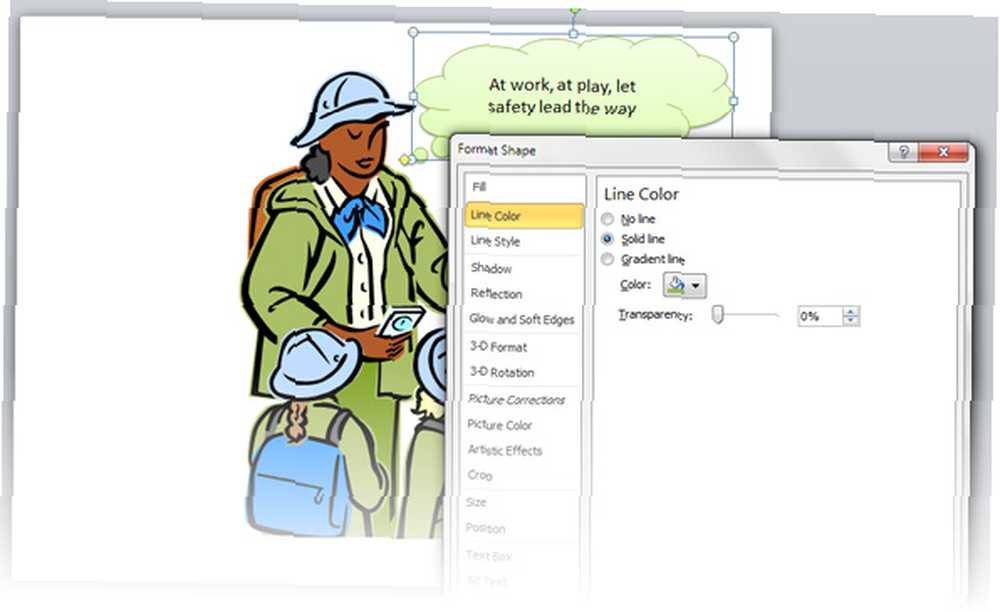
6. Aquí está la imagen final de una llamada creada dentro de los límites creativos que poseo. A veces me gusta establecerlo en un nivel de transparencia para mostrar parte de la imagen debajo (pero no aquí en esta imagen). Pero puedes ir con rellenos sólidos. Por lo general, la buena combinación de blanco y negro funciona mejor.

7. Seleccione el cuadro de texto, el gráfico de llamada y la foto (use CTRL + A). Haga clic derecho y use el menú contextual para usar el comando Agrupar y así agruparlos.
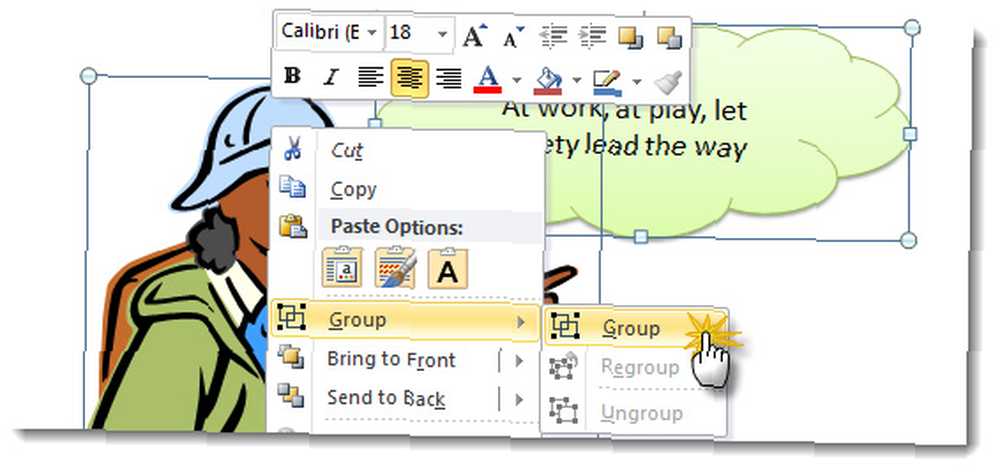
8. Todo lo que le queda por hacer es hacer clic derecho en la diapositiva y guardar la imagen completa con la llamada como un archivo de imagen en uno de los formatos de archivo estándar a la vista. JPEG es preferible si es una foto.

Poniéndolos en uso ...
Los formatos de archivo PNG y GIF le permiten crear burbujas de discurso transparentes y en blanco y luego reutilizarlas sobre cualquier otra imagen. Por ejemplo ... puede crear burbujas de discurso en blanco y mantenerlas organizadas para su uso futuro en el Microsoft Clip Organizer y luego insertarlos desde Clip Art. Microsoft Clip Organizer se puede encontrar en Microsoft Office - Herramientas de Microsoft Office 2010.

Puede tomar impresiones y usarlas sin conexión de maneras interesantes, como se ilustra en el primer enlace de este artículo.
Se pueden combinar varias formas de formas interesantes Arte de PowerPoint: cómo crear un círculo tridimensional para mostrar un proceso cíclico Arte de PowerPoint: cómo crear un círculo tridimensional para mostrar un proceso cíclico Con cada edición mejorada de PowerPoint, los presentadores tienen mejores herramientas para jugar. Tanto es así, que no necesita un editor gráfico completo para hacer magia en sus diapositivas. Puedes hacer ... en PowerPoint. Puede usar Clip Organizer para guardarlos y reutilizarlos. Aunque es posible que no lo necesite para crear burbujas de discurso básicas, puede tenerlo en cuenta si el diseño lo requiere. Dos formas se pueden combinar usando el poderoso Combinar formas herramienta de una de cuatro maneras: Unión, Combinar, Restar o Intersecar. Aquí está la página de procedimientos de Microsoft para PowerPoint 2010 y 2013. (Además, consulte las novedades de Microsoft Office 2013)
Las burbujas de discurso y las llamadas pueden parecer muy triviales en el gran esquema de las cosas. Pero tienen una sorprendente cantidad de usos, especialmente en los sistemas de aprendizaje comprometidos de hoy, e incluso por diversión, en memes rápidos de Internet. ¿Qué piensas? ¿Utiliza burbujas de discurso en alguna parte? Cual es tu herramienta favorita?
Crédito de imagen: fotos digitales gratis











